
O fone de ouvido PlayStation VR (PSVR) se conecta ao PS4 e cria uma verdadeira experiência de realidade virtual. Mas, como todos os fones de ouvido de realidade virtual, ele precisa de muitos cabos. Mostraremos como conectar tudo e configurar sua sala para obter o máximo de seu PSVR.
O PlayStation VR permite que os jogadores enfrentem novos desafios em novos mundos, mas o primeiro desafio é configurar a coisa. É mais complicado do que desafiador, mas não se preocupe! Estamos aqui para lhe dar uma mão.
Primeiro, alguns requisitos

A Sony recomenda um espaço de jogo de 10 pés x 10 pés. Uma área de 6 pés x 6 pés pode ser suficiente, mas os resultados não são garantidos. Você pode conseguir enganar seu PSVR para que funcione em um espaço menor, inclinando a PlayStation Camera ligeiramente para baixo - mais sobre isso depois.
Embora não sejam necessários para a maioria dos jogos, os controles do PlayStation Move são altamente recomendados. Eles são uma despesa adicional, mas é improvável que você se arrependa.
Agora, abra todas as caixas e desembrulhe os cabos. É hora de começar.
Como configurar o PSVR

Primeiro, desconecte o cabo HDMI da parte traseira do PS4 e conecte-o à porta identificada como “HDMI TV” na parte traseira da unidade do processador PSVR (a caixa que acompanha o fone de ouvido PSVR). Isso envia o sinal para sua TV.

Agora, conecte a PlayStation Camera à porta AUX do PS4. Está rotulado e é a única porta em que o cabo da PlayStation Camera se encaixa.
Conecte um novo cabo HDMI à porta identificada como “HDMI PS4” na parte traseira da unidade do processador - o nosso é rosa, mas o seu será preto.

Conecte a outra extremidade do cabo à porta HDMI na parte traseira do PS4. Isso envia o vídeo de seu PS4 para o PSVR.

Conecte o cabo USB à parte traseira da unidade do processador e, em seguida, ao PS4. Isso permite que os dois se comuniquem.

Conecte o cabo de alimentação CA ao adaptador CA, conecte o cabo na parte traseira da unidade do processador e conecte-o a uma tomada.

Em seguida, conecte o cabo do fone de ouvido PSVR na parte frontal da unidade do processador, combinando os símbolos nos cabos com as portas corretas.

Agora, coloque a PlayStation Camera em cima da sua TV usando o suporte fornecido. Certifique-se de que ele seja colocado no centro e ligeiramente inclinado para baixo - ainda mais se você estiver em uma sala particularmente pequena.

Agora você pode conectar os fones de ouvido estéreo incluídos ao fone de ouvido PSVR e ligar tudo. Lembre-se de pressionar o botão liga / desliga no fone de ouvido PSVR, pois ele não liga automaticamente com o seu PlayStation.
Como posicionar a câmera
O PlayStation VR usa uma única câmera ao rastrear o movimento, e seu posicionamento é importante. A altura da câmera, assim como o ângulo em que ela se senta, tem um grande impacto em seu campo de visão e no que ela é capaz de ver.
Coloque a câmera na mesma altura de sua cabeça, para que você possa ver o fone de ouvido PSVR quando estiver usando. Se a câmera estiver apontando para cima, pode haver dificuldade para identificar os controladores DualShock ou PlayStation Move em suas mãos. É por isso que é recomendável inclinar a câmera ligeiramente para baixo.
Isso também ajuda se você tiver um cômodo pequeno. Imagine que o campo de visão da câmera é uma lanterna brilhando em seu quarto; o campo de visão da câmera é similarmente em forma de cone. Você poderá ficar mais perto de sua TV porque o campo de visão da câmera agora está mais baixo do que antes. Um campo de visão mais baixo é benéfico em salas menores nas quais você precisa ficar mais perto da TV do que o recomendado. Isso ocorre porque o ponto mais baixo que a câmera pode ver agora está mais perto da TV do que normalmente estaria. Conforme mostrado na imagem abaixo, inclinar a câmera para baixo move a área sombreada em vermelho para mais perto.
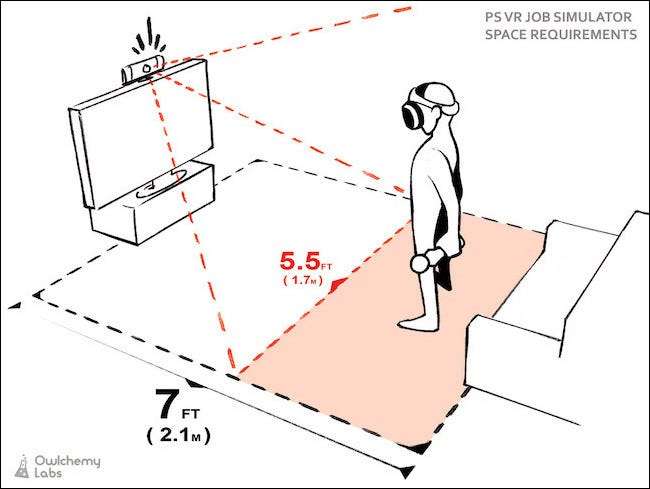
É recomendável que você fique a pelo menos 2,10 metros de sua TV, mas se você inclinar levemente a câmera para baixo, essa distância pode ser reduzida.
Não fique muito perto, porém, há um ponto ideal a ser encontrado. A câmera pode ver ligeiramente para cima, mas se você ficar muito perto, a câmera não conseguirá ver sua cabeça.
Certifique-se de que a câmera PlayStation não seja colocada sob a luz direta do sol, pois fontes de luz fortes interferem em sua capacidade de rastrear objetos. Mantenha a câmera longe de lâmpadas ou qualquer coisa que emita infravermelho. Cubra todas as fontes de luz durante o jogo, se não puderem ser eliminadas.
Dicas para uma melhor experiência PSVR

Agora que você está pronto para usar, é hora de ajustar sua configuração. Claro, fora da caixa, o PSVR geralmente funciona bem o suficiente, mas a menos que você esteja jogando em uma caverna escura de 3,6 x 3,5 m, as coisas não serão perfeitas.
Felizmente, existem algumas maneiras de fazer tudo funcionar mais suavemente da próxima vez que prender o fone de ouvido:
- Limpe sua área de jogo. Isso é particularmente importante se o espaço que você tem não for grande. Mova quaisquer lâmpadas, vasos ou outros itens quebráveis dentro de uma distância de alcance e certifique-se de que não haja nada perto de seus pés. Ao usar o fone de ouvido, você perde a visibilidade do ambiente ao seu redor, de modo que irá bater ou tropeçar nas coisas se elas estiverem muito perto.
- Um bom ajuste do fone de ouvido é crucial. Use o mecanismo de ajuste para garantir que o fone de ouvido se encaixe perfeitamente, sem prender com muita força. Reposicione se a imagem estiver borrada.
- Defina manualmente a distância interpupilar (IPD) se as coisas ainda estiverem borradas. Vá para Configurações> Dispositivos> PlayStation VR> Medir distância olho a olho e siga as instruções.
- Certifique-se de que as luzes de rastreamento estão configuradas corretamente. Vá para Configurações> Dispositivos> PlayStation VR> Ajustar luzes de rastreamento e siga as instruções na tela.
- Limpe as lentes PSVR. Eles vão ficar sujos, não importa o quanto você tente mantê-los limpos. Limpe-os com um pano de microfibra. Não use nada molhado ou abrasivo - você não quer danificar as lentes ou o revestimento.
- Carregue tudo, o tempo todo. Os controladores DualShock 4 costumam manter a carga bem, mas os controladores do PlayStation Move… nem tanto. Certifique-se de que sejam cobrados antes de usá-los para evitar decepções. Nós já passamos por isso e não é divertido.
- Faça pausas frequentes. Você pode não querer quando estiver no meio da ação, mas é aconselhável fazer uma pausa a cada 30 ou 45 minutos - nem que seja para enxugar o suor da testa.
Acima de tudo, divirta-se. É disso que se trata o jogo, certo?







